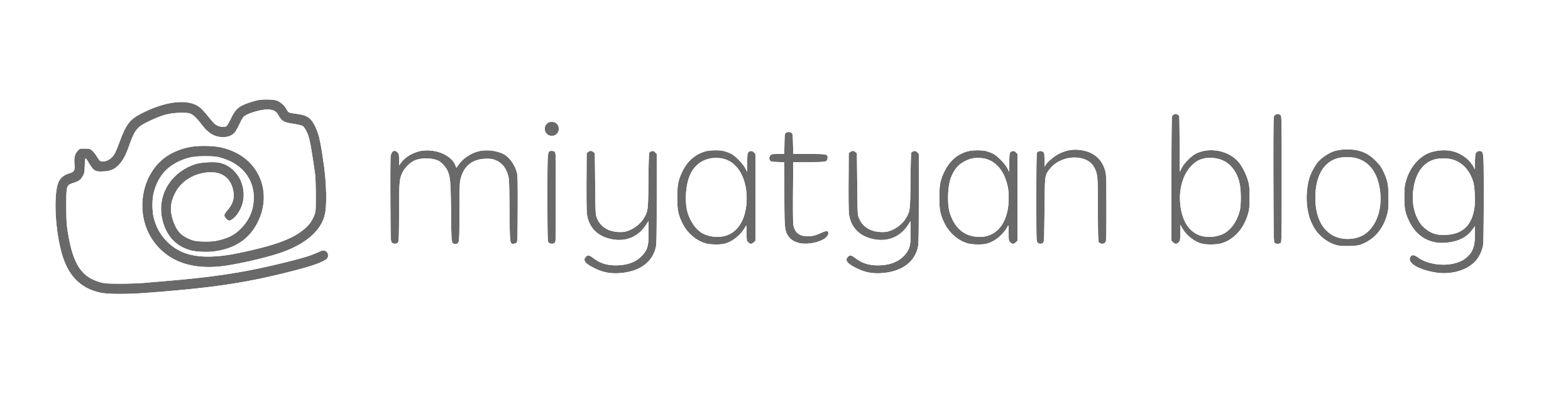いつもTP-Linkさんありがとうございます!!
結構前からメッシュWi-Fiに興味があり買い換えたいと思っていたところに
TP-Linkさんが新商品のメッシュWi-Fiを発売されたのでお願いしてレビューさせて頂いております
今使っているWi-FiルーターはNECのAterm WG2600HP/Eイーサネットコンバータセットという無線LANルーターが2台セットのタイプです


一瞬メッシュWi-Fiぽいんですが、これはあくまでも親機と子機いう関係です
さらにこれではWi-Fiの電波が届かないところがあるので
TP-Linkさんの中継機RE305とRE505Xの2台を使っております


この4台を使ってもまだ電波の届かない場所もあるんです。。。
どんだけだよ(笑)
ざっくり説明すると、1階が実家の商売しているお店になります
その2階が撮影スタジオになっております
住まいが裏になっており、1階が半地下なので2階建てなんですが階段で上がると3階みたいな感じになるんです
半地下はお店の倉庫になっていて、このスタジオの壁の向こうも廊下を挟んで倉庫になっているんです
で、ルーターが4台あってSSIDも同じにしてあるので
自動で電波強度の高いWi-Fiに接続しなおしてくれるんですが
切り替わるタイミングで切れたりするんです
FaceTimeで会話をしながら家の中を歩いている時に接続が切り替わる時にダメになったりしていまた。
メッシュWi-Fiは1つのSSIDでシームレスローミングで家中快適にWi-Fiがつかえるんです
さらにはTP-LinkさんのメッシュWi-Fiは2.4と5ギガの切り替えも自動で電波のいい速い方に繋いでくれます
親機・子機・中継機の場合は電波が弱くなる度に強い電波の方に切り替えるという工程があります
この切り替え時にWi-Fi状態でもなくLTE状態でもないと言う事が起こって
FaceTimeのような通話が来てれしまうんです・・・
メッシュWi-Fiはそれがない!!
そしてDeco X20は150台接続可能!!

いや、普通の家だからそんなにいらねーからと思っちゃいますよね??
僕もそう思いました(笑)
で、なんとなく繋いでるデバイスを数えてみました
- iPhone
- 母iPhone
- iPad
- iMac
- MacBook
- スタジオのエアコン
- 寝室のエアコン
- ダイキンの空気清浄機
- アレクサ
- アレクサ対応のLEDシーリングライト(スタジオ)
- 同じく事務所
- アレクサ対応のLEDテープ(間接照明)
- パナソニックの4KTV
- ブラザーのプリンター
- エプソンのプリンター
- ネットワークカメラ3台
- 中継機2台
もうこれで20台です
さすがに150台まではいかなくても、今の時代このくらいになるご家庭も少ないと思います
僕みたいに1人でこれだけある方はそんなにいないかもしれませんが
4人家族ならこの位がいきそうですよね??
ちなみに今使っているNECのAterm WG2600HPの同時接続数が推薦で10台となっていたので
もう倍もキャパオーバーなんですよ・・・
では、さっそく開けて接続していきましょうー!!
Deco X20 AX1800メッシュWi-Fiシステム

いつもの爽やかでカラフルなパッケージです♬

2台セットのタイプなのでこういう感じで入ってきました

同梱物はWi-Fiルーター本体2台(ブログ用に1台しか撮ってません)
ACアダプターも2つとLANケーブルが1本と言うシンプル構成

裏は排熱の穴とリセットのボタンと確認用のLEDです

裏はACアダプターを挿す端子とLAN端子の1と2です
LANとWANは自動認識になっているそうです。(INとOUTって感じ)
そして全てのDeco製品と併用可能です
僕は個人的にもう1台購入して3台体制でメッシュ化してみようと思います

それでもまだカバーできない時はメッシュWi-Fi用の中継機と言うのもありますし
他のDeco製品でもOKなのでドンドンメッシュ化できますね
これ最高!!
それでは接続して行きましょう
まずはアプリをダウンロード

ダウンロードが終わったら今使っているWi-Fiルーターを外します
LANケーブルだけじゃなくACアダプターも外した方がいいですね
無駄にSSID拾っちゃうし・・・
そしてモデムの電源も1回落としちゃいます
ACアダプターを抜くだけでOK
ここは1分でいい言う人と10分て言う人がいますが、僕はいつも5分かな??(笑)
内部に記憶されているルーター情報とかがたまに悪さして新しいのを繋いでも
前のルーターだと思ってエラーするモデムもあるかららしい(聞いた話(笑))
さ、アプリのダウンロードも終わって、モデムの初期化も終わったら早速繋いでいきましょー

YouTube内ではログイン後だったのでこの画面が飛ばされましたが
最初はここでログインをします
過去にTP-Link製品をお持ちでアプリで操作してる方は持ってる方が多いと思います


セットアップの時はBluetoothを使うのでOKしてください


アプリの内容のまま進んで行きますよ

既存のシステムと入れ替えるだけなので難しい事はありません


しっかり確認してください♬

いつものかわいいやつです
動画は上のYouTubeで見てくださいね

後でも変更可能です

アプリのCGが全部可愛いですよね♬

普通の人は何もせずそのまま進んでOKだと思います

この辺もカスタムして使っている人以外はそのままで

ネットワーク名はSSIDです
前に使っていたSSIDとパスにすると、セットアップ後自動で繋がり直してくれます
一部再設定しないとダメなデバイスもありましたけど(笑)

何かエラーがあるとこんなのが出ますので、しっかり繋ぎ直して最初からやって見て下さい

ネットワークに接続されるとSSIDとパスが前のルーターと同じなので
続々と接続が始まります♬

2.4GHzも5GHzも1つのSSIDですがどちらかをオフにする事も出来ます
ゲスト用も作れます

アプリ内のインターネットスピードテストです
これはルーターとデバイス間ではなく、プロバイダーとルーター間のスピードです
もう1台のルーターを繋いで行きましょう

ホーム画面の右上の+ボタンからこの画面に入ります
X20追加していきます

1階、2階、3階の時のレイアウトを教えてくれます

もう1台のDecoをONにします


あれ??なして??

でもホームに戻ると上に、新しいDecoがネットワークに追加されたと・・・

お知らせにも出てるなぁ・・・

WPSのところをみると繋がっていました
なんのエラーだったんだろ??
でも普通に進むと普通に繋がるので面倒な事はほぼないですね♬
ちなみに本体にWPSボタンがないのでWPS接続する方はアプリから押す感じになります
これですべて完了です!!
簡単
現時点はまだ発売開始にはなっていませんが、8月27日から
追加用の1台と3台セットも発売開始になります
発売されたら1台追加で購入させて頂きます♬
どこに行ってもWi-Fiがしっかり飛んでていて、しっかり速度も安定していて
超快適になりましたー!!
お値段もお安い
コスパ最強メッシュWi-Fiですよ!!
検討されてる方はぜひ